將PDF頁面合併為一張
輕鬆合併多個PDF頁面成一張,非常適合創建緊湊、有組織的文件。
每頁頁面數
文檔尺寸
頁面方向
邊框設定
單極細線
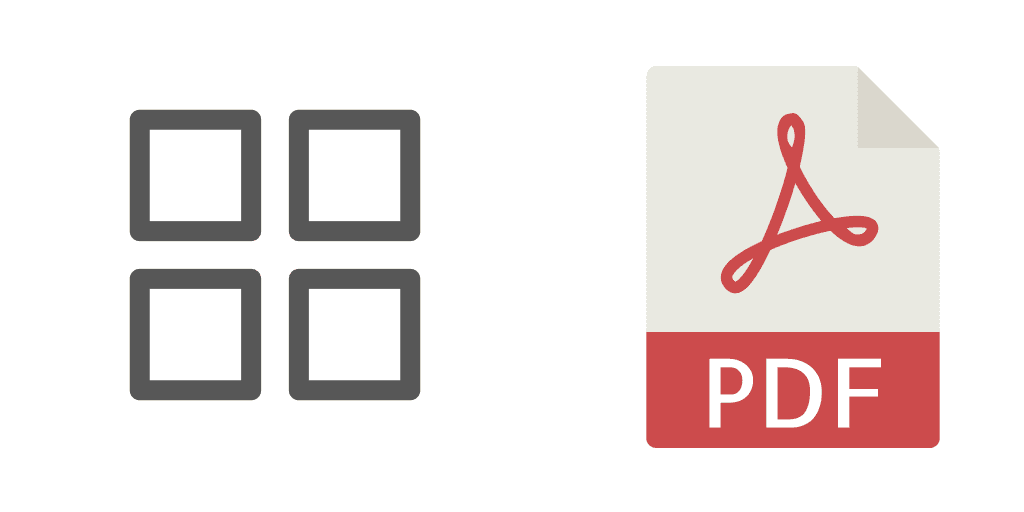
發票合併
輕鬆將多張發票 PDF 合併成單一頁面,以便無縫組織和節省印刷成本。適合希望簡化帳單流程並減少紙張使用的企業。
報告合併
將季度報告合併為一份簡明的 PDF,以便進行高效的演示和深入分析。非常適合企業會議,其中全面而又緊湊的數據至關重要。
學術論文
在一張紙上高效組織和打印學術論文,適用於學習和教室共享。通過將相關文件保持在一起,節省空間並提高協作效率。
宣傳冊和傳單
將市場營銷材料編譯成一個 PDF,以便簡化分發和影響力客戶演示。確保品牌信息連貫並易於訪問。
法律文件
將法律文件合併為一個 PDF,以便快速審查和合規檢查。簡化複雜的法律文書工作,確保所有必要文件隨手可及。
名片
將數字名片合併為一個 PDF,方便進行人脈建立和聯繫管理。非常適合希望保持有序並留下良好印象的商業專業人士。
如何將多個 PDF 文件合併成一個文件?
要合併多個 PDF 文件,只需將您的文件拖放到上傳區域,選擇所需的版面設置,然後點擊「合併 PDF」即可。
有哪些頁面排列方式可供選擇?
您可以按照需要選擇不同的頁面排列方式,例如 2 合 1、4 合 1、6 合 1、9 合 1 和 16 合 1。
是否可以更改頁面大小和方向?
是的,我們的工具允許您選擇不同的頁面大小和方向,例如 A4、A3、信紙和法律文書,可選擇直向或橫向模式。
我可以上傳的文件數量是否有限制?
您可以一次上傳最多 36 個 PDF 文件,總大小不超過 30MB。
合併的 PDF 是否安全?
是的,所有上傳的文件都經過安全處理,不會存儲在我們的服務器上。合併的 PDF 在處理完成後也會從服務器中刪除。
我可以在合併之前重新排列 PDF 頁面嗎?
目前,該工具會按照上傳的順序處理 PDF 文件。請確保在上傳前將文件正確排序。
工具是否會壓縮我的 PDF 文件?
不會,在合併過程中,該工具不會對 PDF 文件進行壓縮,保持原有文件的質量。
如果在處理期間關閉瀏覽器會發生什麼情況?
如果在處理期間關閉瀏覽器,操作將被取消。您需要重新開始上傳和合併操作。
我們的 PDF 合併工具允許您將多個 PDF 文件合併成單一文檔,更方便地組織和共享信息。此功能非常適合專業人士、學生和經常處理多個 PDF 文件的人使用。
通過不同的頁面佈局,如一分為一、一分為二、一分為四、一分為六等,您可以優化文檔的版面設計,以便進行打印或共享。此工具支持不同的紙張尺寸和方向,以滿足您的需求。
無論您是編譯發票、學術論文還是法律文件,我們的 PDF 合併工具都可以確保無縫體驗,為您的 PDF 管理需求提供全面解決方案。